Suche
Mit smart.finder SDI stehen zwei Apps — full-page-sdi und full-screen-map-sdi — zur Verfügung, die unterschiedliche Einstiege in die Suche ermöglichen.
Um Dokumente zu finden, indexieren Sie diese zuvor.
Anwendung
Ohne Karte
Die App full-page-sdi ermöglicht eine Suche ohne Karte.
Auf der Startseite der App stehen drei verschiedene Möglichkeiten zur Verfügung, eine Suche zu starten.
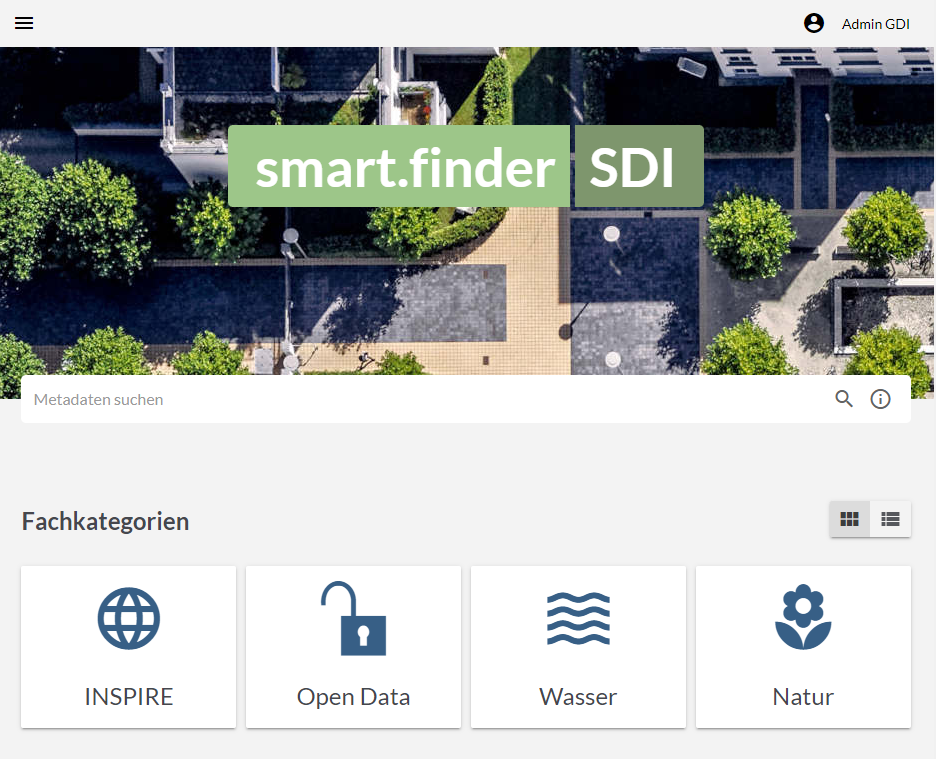
- Suchfeld
-
Neben Kacheln und Themenbaum steht ein Suchfeld zur Verfügung, in dem Sie nach einem eigenen Suchbegriff suchen können. Dieses Suchfeld und die Möglichkeiten sind unter den Suchtipps (Info-Icon im Suchfeld) genauer beschrieben.
- Kacheln (hier: Fachkategorien)
-
Mithilfe der Kacheln starten Sie schnell eine vorkonfigurierte Suche zu einem Thema.
Die Suchthemen konfigurieren Sie in der
app.json. - Themenbaum
-
Mithilfe des Themenbaums navigieren Sie durch vorkonfigurierte Strukturen und starten zu dem gewünschten Element eine hierarchische Suche inklusive der Unterelemente.
Wechseln Sie mithilfe der Ansichtsauswahl rechts oberhalb der Kacheln zur Ansicht mit Themenbaum. Um die Suche für ein gewünschtes Element zu starten, klicken Sie auf den Pfeil an dem entsprechenden Element im Themenbaum.
Diese Baumstruktur definieren Sie serverseitig.
Mit Karte
Die App full-screen-map-sdi ermöglicht eine Suche mit Karte.
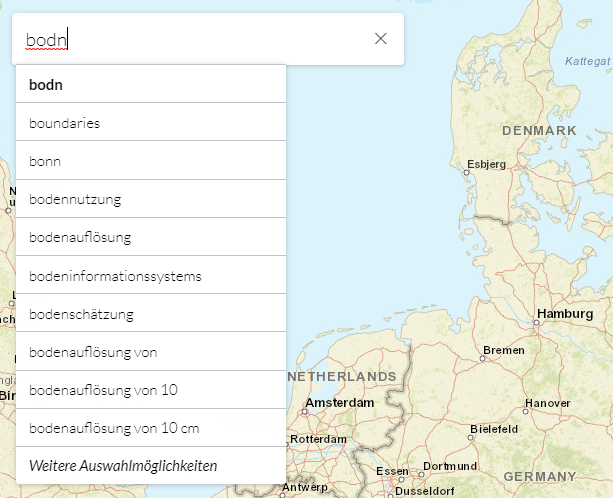
-
Geben Sie zum Start der Suche einen beliebigen Begriff in das Suchfeld ein (Beispiel: bodn).
-
Es öffnet sich eine Liste mit Vorschlägen für Suchbegriffe.
Diese sind im Index enthalten und würden so zu Ergebnissen führen. Diese Liste enthält auch Vorschläge ähnlicher Begriffe, Phrasen und Korrekturen. -
Wählen Sie den gesuchten Eintrag in der Liste aus.
-
Die Ergebnisanzeige öffnet sich.
-
Schränken Sie die Suche weiter ein.
Die Reihenfolge der Begriffe richtet sich nach der Häufigkeit der Begriffe in Dokumenten im Index.
Durch Anpassungen in der schema.xml können Sie die Sortierung auf eine alphabetische Reihung umstellen.
|
Darstellung der räumlichen Ausdehnung
Nutzen Sie die Ergebnisliste innerhalb von map.apps, können Sie das zugehörige Gebiet in der Karte hervorheben, indem Sie mit der Maus über das Ergebnis fahren. Sie können das Aussehen des Rahmens in der Karte ändern, der die räumliche Ausdehnung repräsentiert.
Details dazu in der Dokumentation zum Bundle sf_spatial-extent-viewer .
Ergebnisliste
Die gefundenen Dokumente werden als Kacheln zur Metadatenvorschau in der Ergebnisliste angezeigt. Diese ist für beide verfügbaren Apps ähnlich.
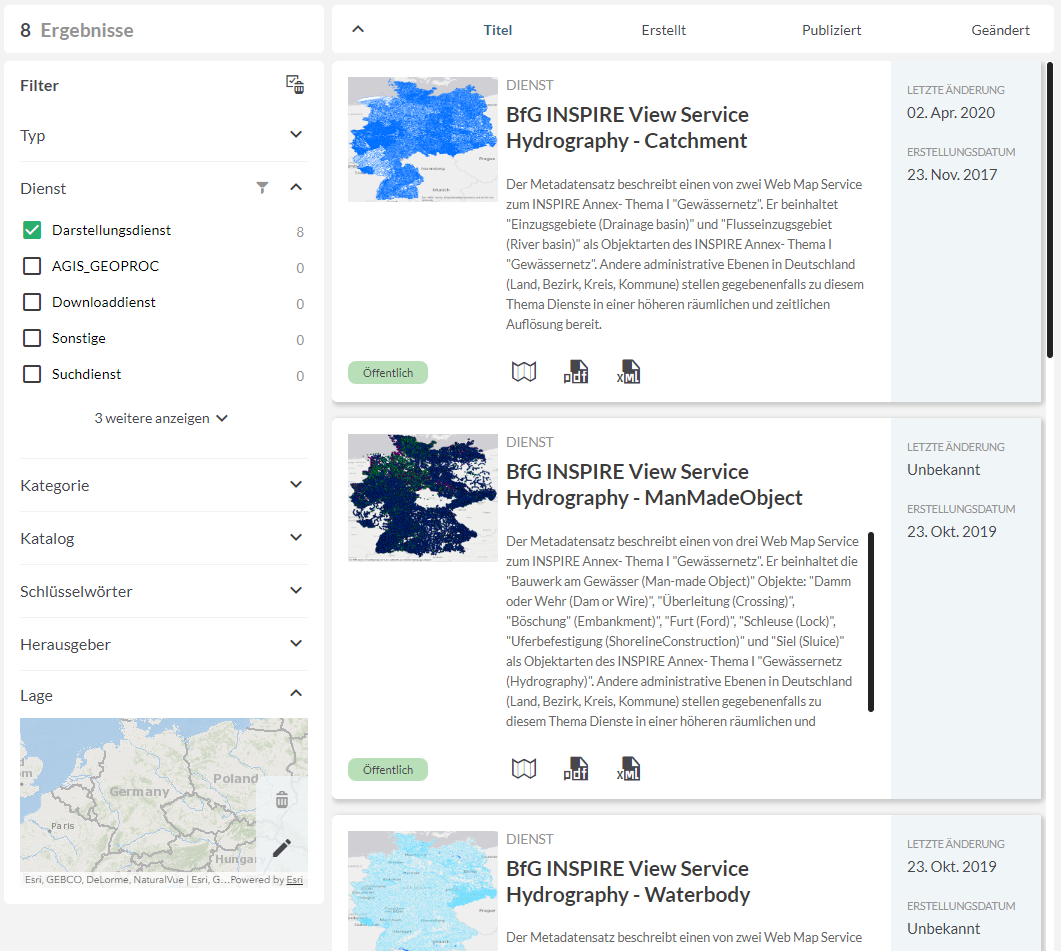
- Suche neustarten
-
In der App
full_page_sdihaben Sie die Möglichkeit, über ein Suchfeld in der Titelleiste eine neue Suche zu starten. - Suche einschränken
-
Auf der linken Seite werden Filter (sog. Facetten) zur weiteren Einschränkung der Suchergebnisse angeboten. Die Ergebnisliste wird fortlaufend aktualisiert, daher kann die Ausprägung der sogenannten Facetten von Suche zu Suche variieren.
In den Klammern hinter den Werten steht jeweils die Anzahl der Treffer für einen Filter-Wert. Klicken Sie auf eine oder mehrere Kategorien, um die dargestellten Treffer weiter einzuschränken. Die Treffermenge wird automatisch aktualisiert.
- Suchergebnis sortieren
-
Es kann nach verschiedenen Kriterien sortiert werden. Dies werden rechts oberhalb der Metadatenvorschau / Kacheln angeboten.
- Detailinformationen
-
Um zur Detailansicht mit Informationen zu einem Dokument zu gelangen, klicken Sie auf die Kachel des Dokuments. Ihnen stehen dann weiterhin verschiedene Aktionen zur Verfügung.
Konfiguration
Kacheln / Fachkategorien
Die Kacheln auf der Startseite der full_page_sdi App können über die app.json der App konfiguriert werden.
Details und Beispiel entnehmen Sie der Dokumentation zum Bundle sfsdi_catalog .
Jede konfigurierte Kategorie entspricht einer Kachel auf der Startseite. Es können vier Kacheln definiert werden. Für jede Kategorie müssen folgende Eigenschaften konfiguriert werden. Die kursiven Parameter sind optional.
id-
Eindeutige ID der Kachel
name-
Der Name, der auf der Kachel angezeigt wird
queryObject-
Objekt, welches die Suchanfrage beschreibt, die bei Klick auf die Kachel ausgeführt wird
term-
Suchbegriff
sortAttribute-
Name des Attributes, welches zur initialen Sortierung der Suchergebnisse verwendet wird
Erlaubte Werte:
title,created,issued,modified sortDesc-
Reihenfolge der initialen Sortierung der Suchergebnisse
extent-
Raumausschnitt, der zum Filtern verwendet wird
filter-
URL kodierter String, der zum Filtern der Ergebnisse verwendet wird (Facetten-Filter)
iconClass-
Name der iconClass des auf der Kachel angezeigten Icons
Titel oberhalb der Kacheln
Sie können den Titel, der oberhalb der Kacheln auf der Startseite angezeigt wird, anpassen.
Dazu müssen Sie die Dateien nls/bundle.js und nls/de/bundle.js anpassen.
Der Wert der Eigenschaft cataglogHeadingCards ist der Titel, welcher auf der Startseite als Überschrift über den Kacheln angezeigt wird (hier. Fachkategorien).
"sfsdi_catalog" : {
"catalog": {
"catalogHeadingCards": "Fachkategorien"
},
}Themenbaum
Der Themenbaum wird im Backend konfiguriert.
Passen Sie dazu die Datei tree.json — und tree_en.json, falls die englische Sprache unterstützt wird — an.
Diese finden Sie bei installierter smart.finder SDI Instanz im Tomcat unter dem Pfad ct-finder-iso-webapp\config.
Die Konfiguration ist dort als JSON hinterlegt.
children ist ein Array von Objekten, welche die einzelnen Knoten des Themenbaumes darstellen.
Für jedes Kindobjekt können folgende Eigenschaften konfiguriert werden:
text
|
Titel, der im Themenbaum angezeigt wird |
data
|
Suchbegriff |
children
|
Kindobjekte, die auf nächst tieferer Ebenen im Themenbaum dargestellt werden |
{
"text": "Bevölkerung",
"data": "people",
"children": [
{
"text": "Volkszählung",
"data": "census"
},
{
"text": "Kreise & Ämter",
"data": "districts_offices"
}
]
}